Windows10系统之家 - 安全纯净无插件系统之家win10专业版下载安装
时间:2020-04-30 20:54:28 来源:Windows10之家 作者:huahua
mdf文件也是我们经常会碰到的一种文件,那么mdf文件怎么打开呢?其实如果mdf是镜像文件,需要虚拟光驱进行加载,下载并安装Daemon Tools虚拟光驱软件,打开就行了。如果mdf是数据库文件,我们需要使用SQLServer管理工具进行打开,打开后点击文件,选择导入连接,选择需要打开的mdf文件,具体操作见下面介绍。
mdf文件怎么打开:
1、找到要打开的数据库文件
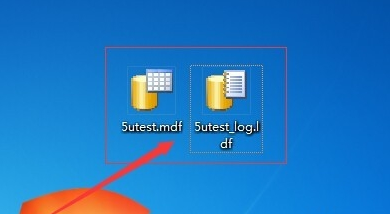
2、该数据库文件后缀名为.mdf,是SQL Server数据库的数据文件,这里将用SQL Server数据库对该文件进行打开。启动SQL Server数据库。
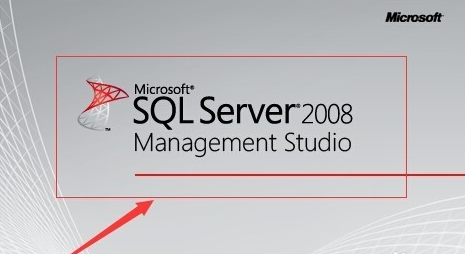
3、图为启动SQL Server Management Studio时的界面,登录后可以管理数据库数据。开启之后的界面如下图。
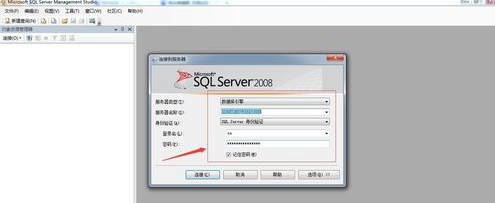
4、提示用户输入用户名和登录密码,输入正确后,点击登录,进入管理界面,如图
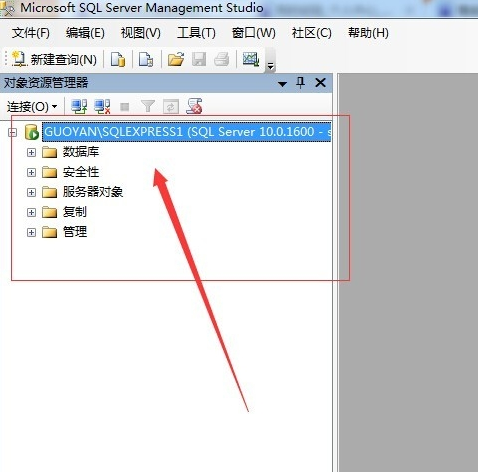
5、进入管理界面后,右键选择数据库,再选择【附加】功能,如图
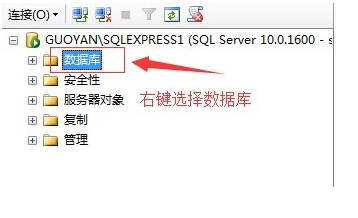
6、点击【附加】后,出现窗口,如图
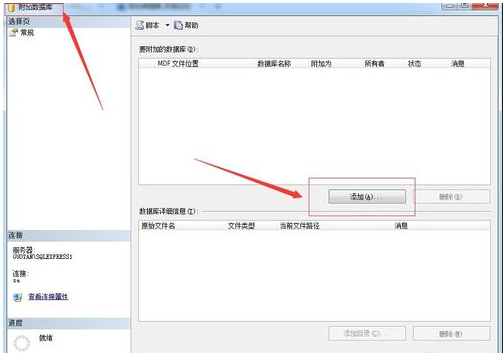
7、在【附加数据库】窗口中,点击【添加】按钮,提示选择要附加的数据库,如图
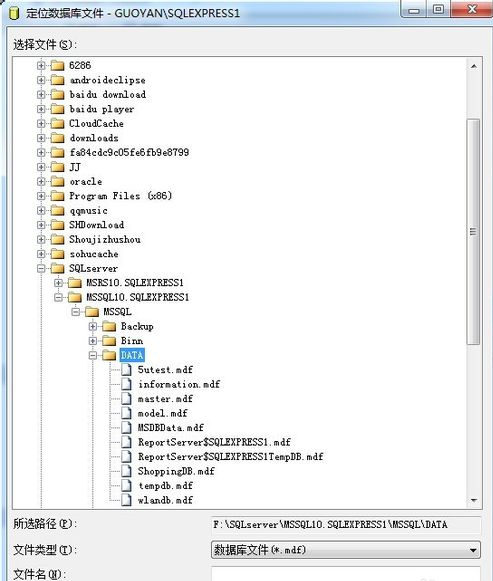
8、选种要添加的数据库,点击确定,在管理界面中会出现添加的数据库,如图
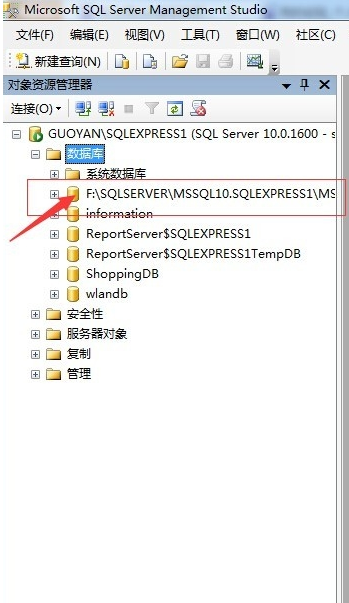
9、打开数据库,就可以看到数据库中的表,表中的数据都可以看到。如图
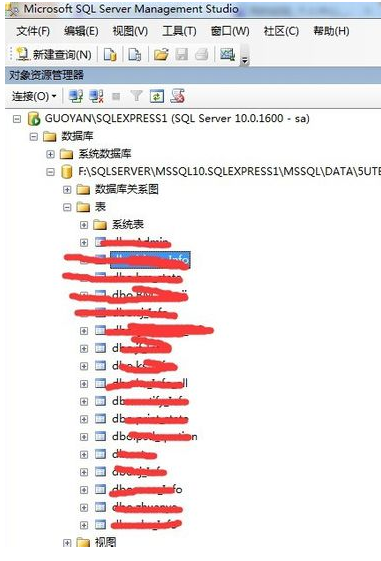
热门教程
热门系统下载
热门资讯





























